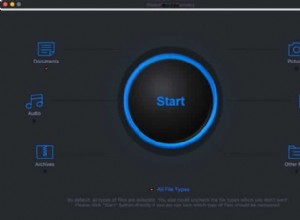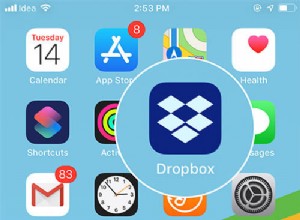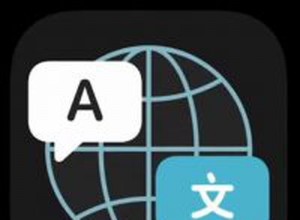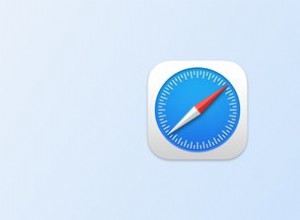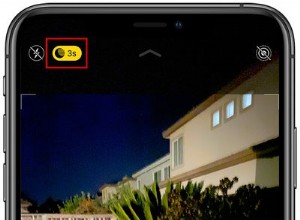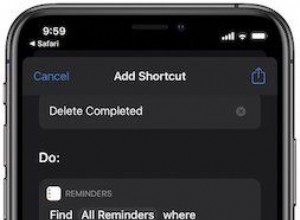ربما تعرف بالفعل مجموعة من النصائح والحيل المتعلقة بالتصوير الفوتوغرافي التي تتضمن تطبيق الكاميرا. لكن هل تعلم أن تطبيق Shortcuts أيضًا يمكن أن يساعدك على أن تكون فعالاً في التصوير الفوتوغرافي؟ يمكنك استخدامه لإنشاء شبكات صور سريعة ومشاركة آخر فيديو أو صورة على الفور وإنشاء GIF وغير ذلك الكثير.
فرح؟ دعني أوضح لك أفضل 7 اختصارات Siri للتصوير الفوتوغرافي على جهاز iPhone أو iPad. لكن أولاً ، لنتعرف على كيفية الحصول على الاختصارات المذكورة.
- كيفية استخدام اختصارات Siri للتصوير
- كيفية الحصول على اختصارات Siri للتصوير الفوتوغرافي المذكورة هنا
- أفضل اختصارات Siri للتصوير الفوتوغرافي على iPhone و iPad
- إنشاء ملف GIF فورًا
- سريعًا دمج وإنشاء شبكة صور
- مرحبًا يا اختصار Siri ، التقط صورة! (قل الجبن)
- اعرف المكان الذي التقطت فيه الصورة
- تحويل الفيديو إلى GIF
- آلة الزمن
- أحدث لقطة شاشة أو صورة أو صورة مباشرة أو فيديو من AirDrop
كيفية استخدام اختصارات Siri للتصوير
على الأرجح ، يعمل جهاز iPhone الخاص بك بنظام iOS 14 أو iOS 13 ، وبالتالي فإن تطبيق Shortcuts مثبت بالفعل. إذا كنت تستخدم iOS 12 ، فقم بتنزيل تطبيق Shortcuts من App Store.
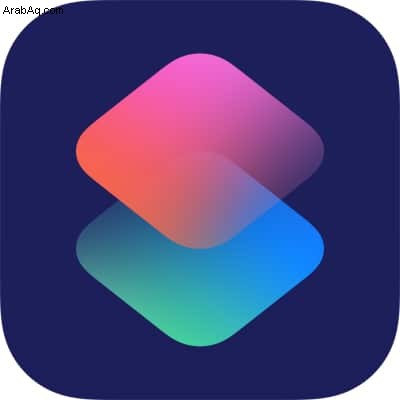
بعد ذلك ، إذا كنت تريد التعرف على أفضل اختصارات Siri للتصوير الفوتوغرافي ، فأنت بالفعل على دراية بتطبيق Shortcuts وأساسياته. إذا لم تكن كذلك ، فاستغرق بضع دقائق للتعرف على ذلك هنا.
بمجرد الانتهاء من ذلك ، تحتاج إلى تمكين مفتاح التبديل الذي يتيح لك استخدام الاختصارات التي تم تنزيلها من الإنترنت. افتح إعدادات iPhone → الاختصارات → تمكين السماح بالاختصارات غير الموثوق بها.
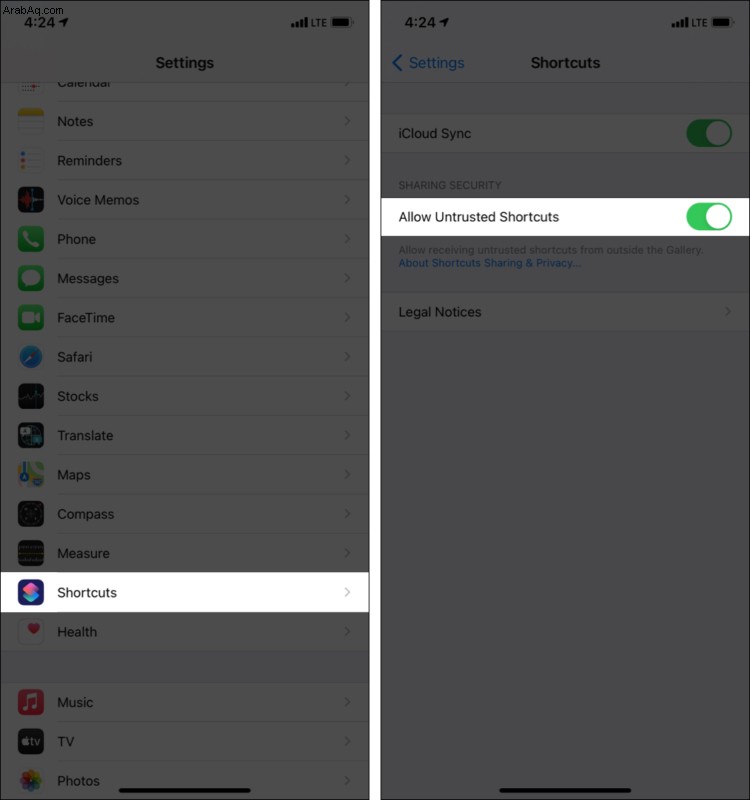
كيفية ذكر اختصارات Siri للتصوير الفوتوغرافي هنا
- إذا كنت تقرأ هذه المشاركة على جهاز iPhone أو iPad ، فانقر على اختصار Siri المخصص رابط التنزيل . بعد ذلك ، مرر لأسفل وانقر على إضافة اختصار غير موثوق به .
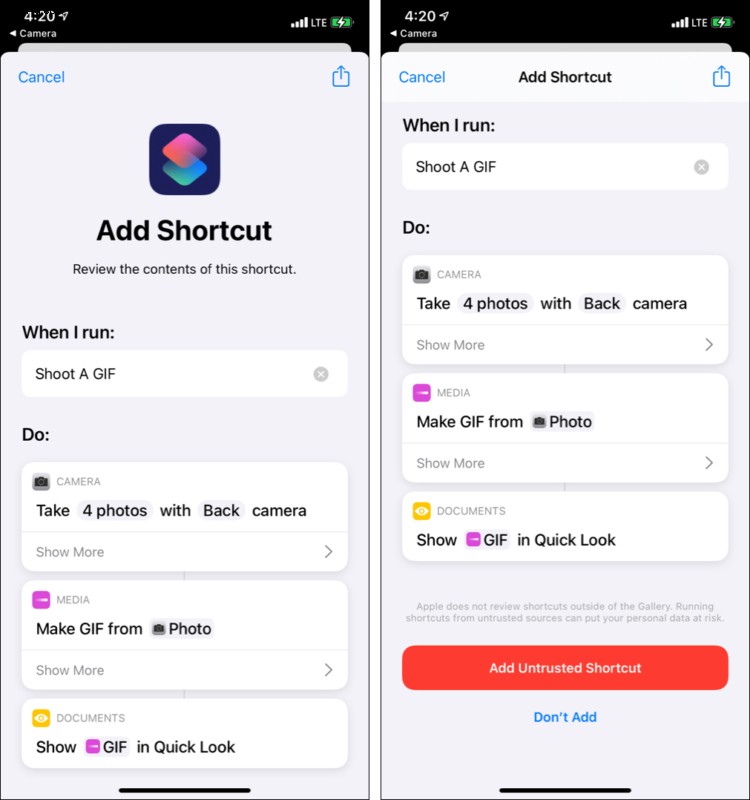
- Chrome :إذا كنت تقرأ هذا في Google Chrome على جهاز الكمبيوتر الخاص بك ، فانقر فوق ارتباط اختصار Siri المعني لفتحه في علامة تبويب جديدة. بعد ذلك ، انقر بزر الماوس الأيمن وانقر على إنشاء رمز QR لهذه الصفحة . الآن ، افتح كاميرا iPhone الخاصة بك ووجهها إلى رمز الاستجابة السريعة. اضغط على الإشعار الذي تراه.
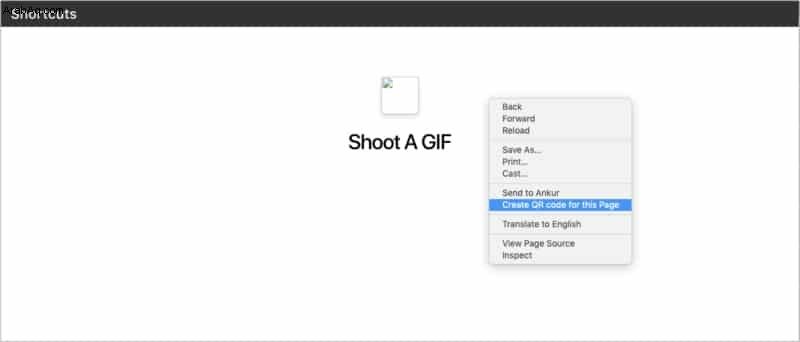
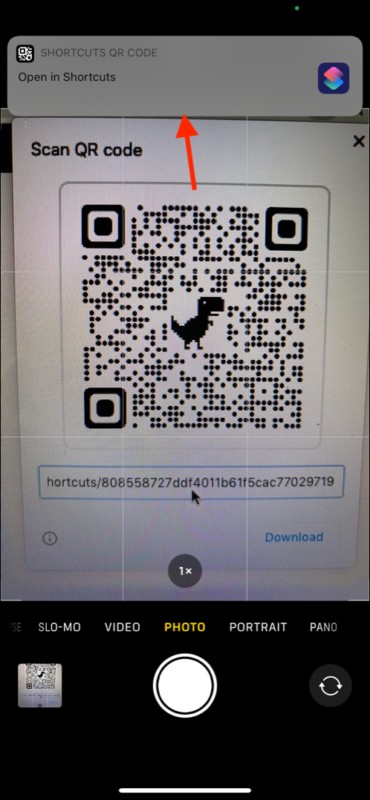
- Safari وما إلى ذلك .:إذا كنت تقرأ هذا المنشور على Safari أو Firefox أو متصفحات أخرى ، فانسخ رابط اختصار Siri المعني. بعد ذلك ، قم بزيارة منشئ رمز الاستجابة السريعة ، وانقر على URL ، والصق الرابط. سترى رمز الاستجابة السريعة. امسحها ضوئيًا باستخدام كاميرا iPhone.
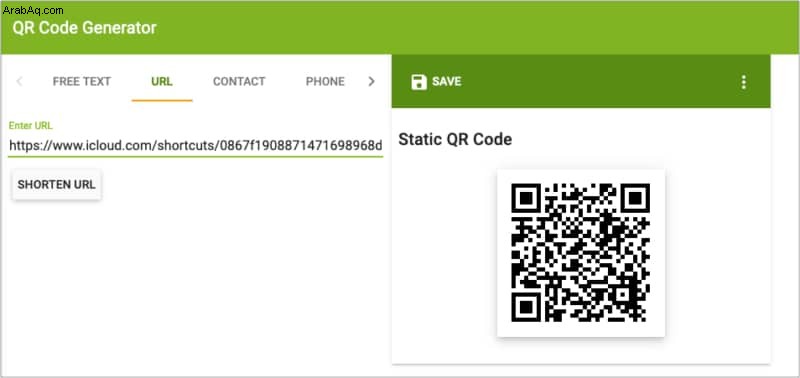
يتم إدراج الاختصار المضاف ضمن اختصاراتي في تطبيق الاختصارات. اضغط على أحد الاختصارات لتشغيله. تأكد من السماح للأذونات الأساسية التي يطلبها الاختصار ، مثل الوصول إلى الكاميرا والصور وما إلى ذلك.
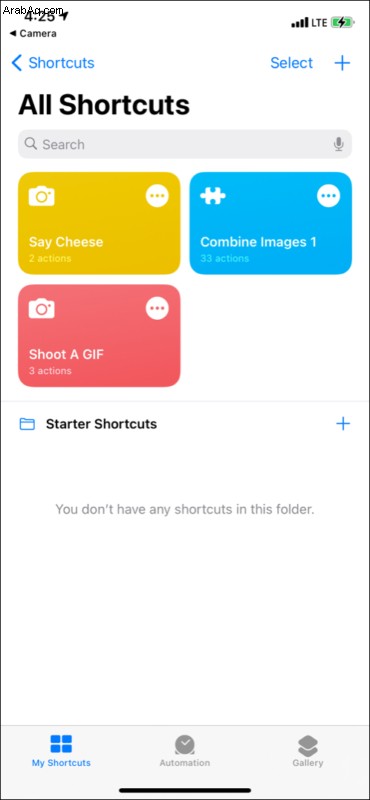
يمكنك أيضًا إضافة هذه الاختصارات إلى شاشة iPhone الرئيسية ، مما يجعل تشغيلها أسرع. أو ، فقط قم باستدعاء Siri وقل اسم الاختصار.
الآن بعد أن انتهينا من الأساسيات ، إليك بعض أفضل اختصارات Siri للمصورين.
أفضل اختصارات Siri للتصوير الفوتوغرافي على iPhone و iPad
1. إنشاء صورة GIF على الفور
GIF يحكم الإنترنت. هناك العديد من التطبيقات التي يمكنك الحصول عليها منها. ولكن ماذا لو كنت تريد إنشاء صور GIF بسرعة لطفلك وأصدقائك وحيواناتك الأليفة وأحبائك وما إلى ذلك؟
تصوير GIF يتيح لك اختصار Siri النقر فوق أربع صور وإنشاء صورة GIF منها.
نصائح احترافية :
- افتراضيًا ، ينقر هذا الاختصار على أربع صور. لكن ماذا لو أردت تغيير هذا الرقم؟ انقر على رمز النقاط الثلاث في الجزء العلوي الأيمن من اختصار Shoot A GIF. بعد ذلك ، انقر على 4 صور وزيادة العدد أو إنقاصه. انقر على تم لحفظ التغييرات.
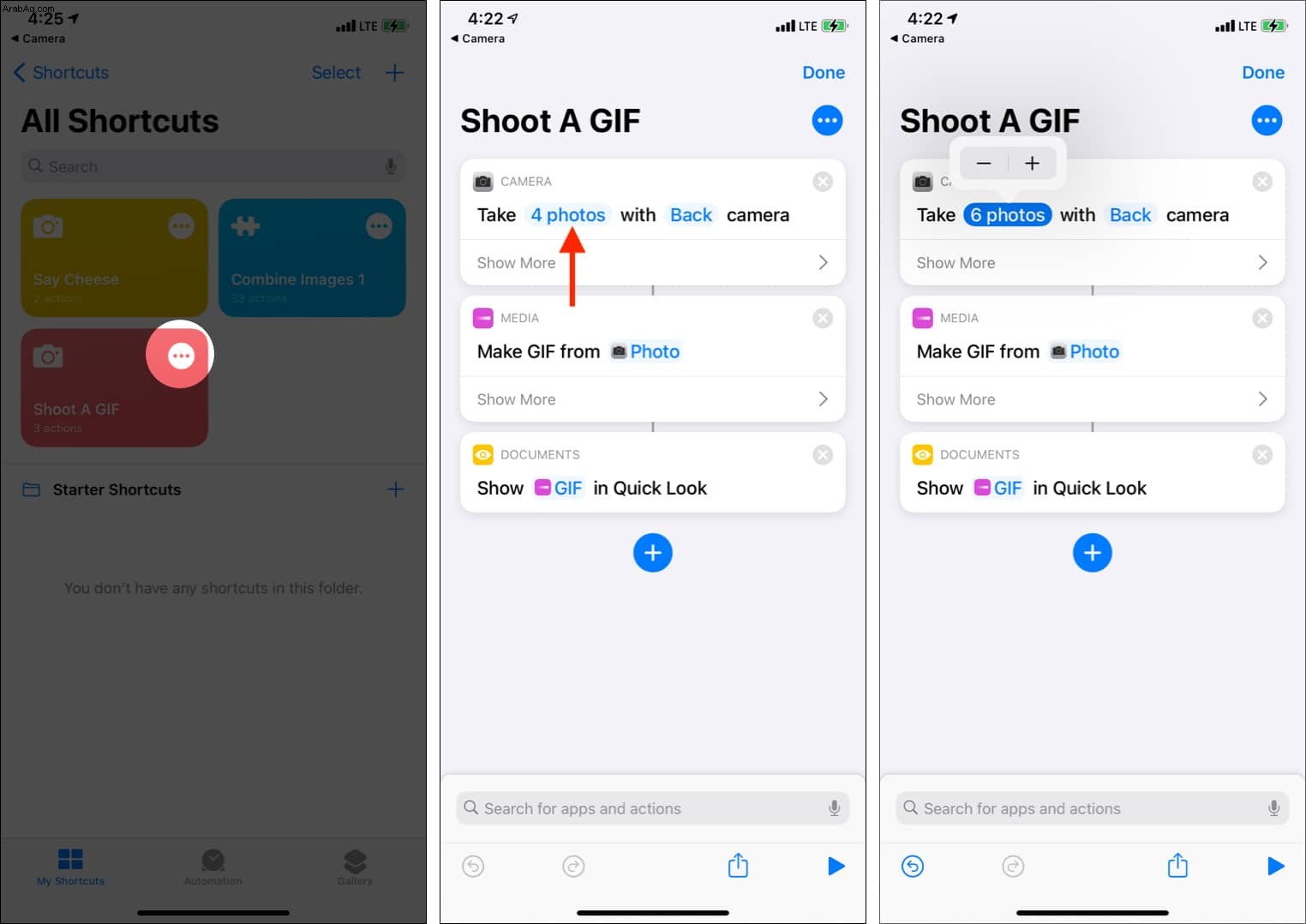
- هل تريد إنشاء صورة GIF لصورك الذاتية العبوس (أو الغريبة)؟ انقر على رجوع واختر أمامي (أو اسأل كل مرة ). عند تشغيل هذا الاختصار ، سيلتقط الصور باستخدام الكاميرا الأمامية (أو يسأل عن الكاميرا المراد استخدامها).
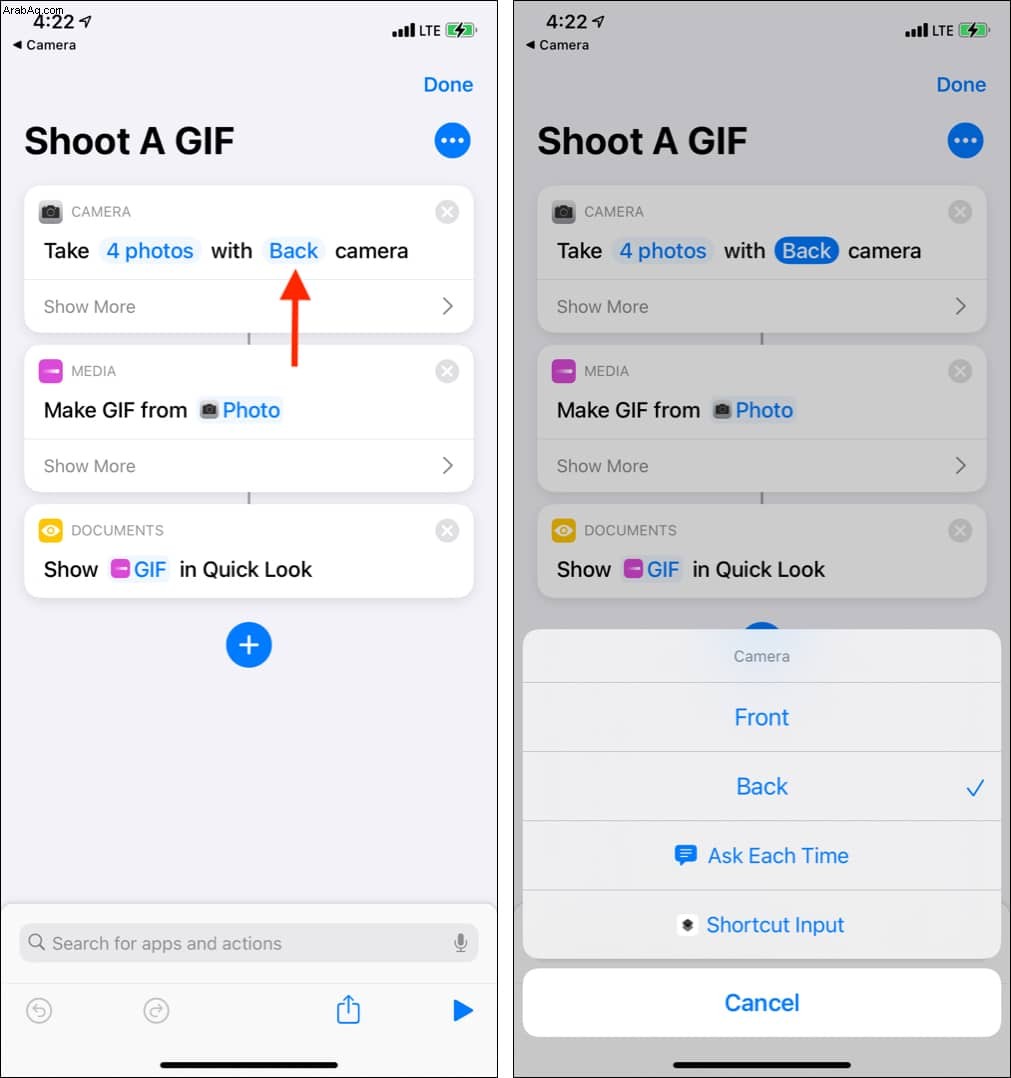
مكافأة المرح :نظرًا لأننا نتحدث عن ملفات GIF ، فإليك اختصارًا ممتعًا آخر يتيح لك البحث عن ملفات GIF من GIPHY وإرسالها / مشاركتها على الفور.
2. دمج بسرعة وإنشاء شبكة صور
تعد شبكات الصور (أو الصور المجمعة) ممتعة. تناول الغداء والنقر على صور طعام متعددة؟ حولهم إلى مجمعة. نقرت عدة صور لحيوانك الأليف أو لطفلك وهو يفعل شيئًا لطيفًا؟ أنشئ ملصقًا باستخدام دمج الصور اختصار Siri
بعد تشغيل هذا الاختصار وتحديد الصور المرغوبة ، فإنه يطلب بعض الخيارات مثل الترتيب (كرونولوجي أو كرونولوجي عكسي) ، وتباعد الصور ، والاتجاه (أفقيًا ، رأسيًا ، في شبكة). بعد تحديد هذه الخيارات ، ترى النتيجة النهائية الرائعة.
بديل أضعف ولكنه أبسط :يمنحك الاختصار أعلاه خيارات متعددة. ولكن إذا كنت تريد شيئًا يجعل شبكات الصور الأفقية بنقرة واحدة فقط ، فاستخدم اختصار Photo Grid Siri هذا.
3. يا اختصار Siri ، التقط صورة! (قل جبن)
احب هذه. وقد خمنت بشكل صحيح ما يفعله هذا الاختصار! نعم ، أنت تقول " مرحبًا Siri ، قل جبنة ، ويأخذ الاختصار صورة فورية تلقائيًا باستخدام الكاميرا الخلفية لجهاز iPhone ويحفظها في تطبيق الصور. أنت لا ترى حتى معاينة الكاميرا. إنه يعمل فقط! ولكن يمكنك تعديله.
نصائح احترافية :
- هل تريد استخدام كاميرا الصور الشخصية أو تحديد الكاميرا التي تريد استخدامها بعد قول "Say Cheese"؟ انقر على رمز النقاط الثلاث في أعلى يمين هذا الاختصار. بعد ذلك ، انقر على رجوع واختر أمامي أو اسأل كل مرة . أخيرًا ، انقر على تم .
- هل تريد رؤية شاشة الكاميرا عندما يلتقط هذا الاختصار صورة؟ انقر على إظهار المزيد وتمكين إظهار معاينة الكاميرا . ولكن الآن ، سيتعين عليك النقر فوق صورة يدويًا وحفظها (وهو ما يكاد يتعارض مع الغرض من الاختصار)
- أريد أن تقول شيئًا مختلفًا عن قل جبنة ؟ انقر على رمز النقاط الثلاث داخل شاشة تحرير الاختصارات. بعد ذلك ، أعد تسميته إلى أي شيء تريده. ماذا عن قل بيتزا!
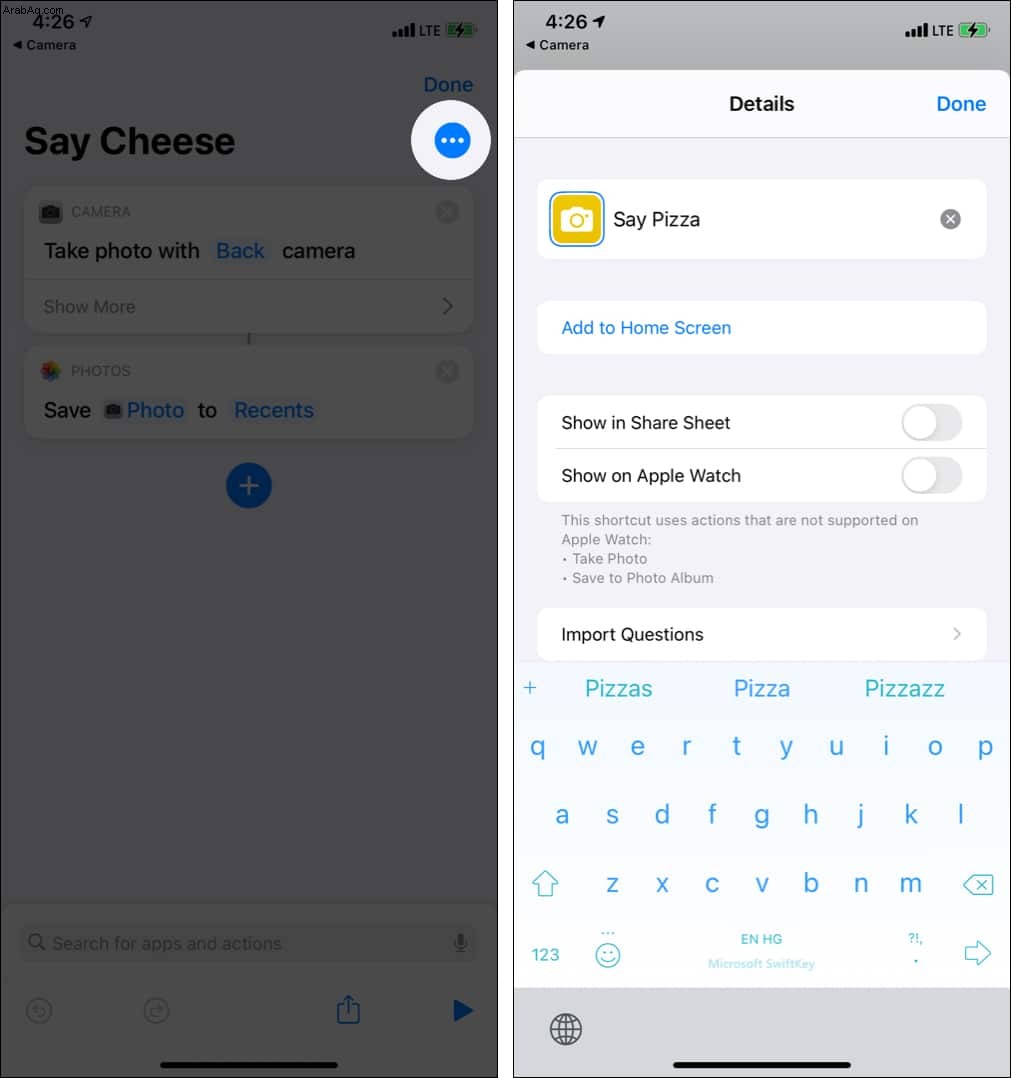
4. تعرف على المكان الذي التقطت فيه الصورة
بشكل افتراضي ، يعرض تطبيق صور iPhone موقع الصورة أعلى الشاشة (نظرًا لأنك سمحت لتطبيق الكاميرا بالوصول إلى موقعك).
ولكن إذا كنت تريد رؤية هذا الموقع على الخريطة مع اتجاهات القيادة ، فاحصل على Where Was This Taken الاختصار.
لاستخدام هذا ، انقر فوق الاختصار (أو اطلب من Siri تشغيله). بعد ذلك ، حدد الصورة ، وسيتم فتح الموقع في خرائط Apple باستخدام الزر للحصول على الاتجاهات إلى هذا المكان.
5. تحويل الفيديو إلى GIF
هل لديك مقطع فيديو قصير من الملعب حيث تشجع فريقك بحماس وترغب في تحويل هذا المقطع إلى GIF؟ تحويل الفيديو إلى GIF يجعل اختصار Siri تحويل الفيديو إلى ملف GIF سريعًا وسهلاً.
يمكنك حتى تحديد جزء الفيديو الذي تريد تحويله إلى ملف GIF. أخيرًا ، انقر فوق رمز المشاركة لحفظ الصورة أو مشاركتها عبر تطبيقات أخرى.
6. آلة الزمن
باستخدام هذا الاختصار الصغير الممتع المسمى آلة الزمن ، يمكنك مشاهدة الصورة التي التقطتها قبل عام. على سبيل المثال ، إذا نقرت على هذا الاختصار في الأول من يونيو 2021 ، فسترى الصور التي التقطتها في الأول من يونيو 2020 ، على غرار ميزة ذكريات Facebook.
ملاحظة :يمكن لتطبيق "الصور" على جهاز iPhone أيضًا إنشاء ذكريات جميلة.
7. أحدث لقطة شاشة أو صورة أو صورة مباشرة أو فيديو من AirDrop
يعد AirDrop ممتازًا لمشاركة الملفات عبر أجهزة Apple. إذا كان لديك جهاز Mac (أو أجهزة Apple أخرى) وتريد إرسال أحدث لقطة شاشة بسرعة ، لقطة شاشة AirDrop اختصار Siri سينجزها!
نصائح احترافية :
- هل تريد ليس فقط إرسال أحدث لقطة شاشة ولكن أيضًا آخر لقطتين أو ثلاث أو أربع لقطات شاشة؟ انقر على رمز النقاط الثلاث لتحرير الاختصار. بعد ذلك ، انقر على لقطة شاشة واحدة واستخدم زر علامة الجمع لتغيير الرقم. أخيرًا ، انقر على تم .
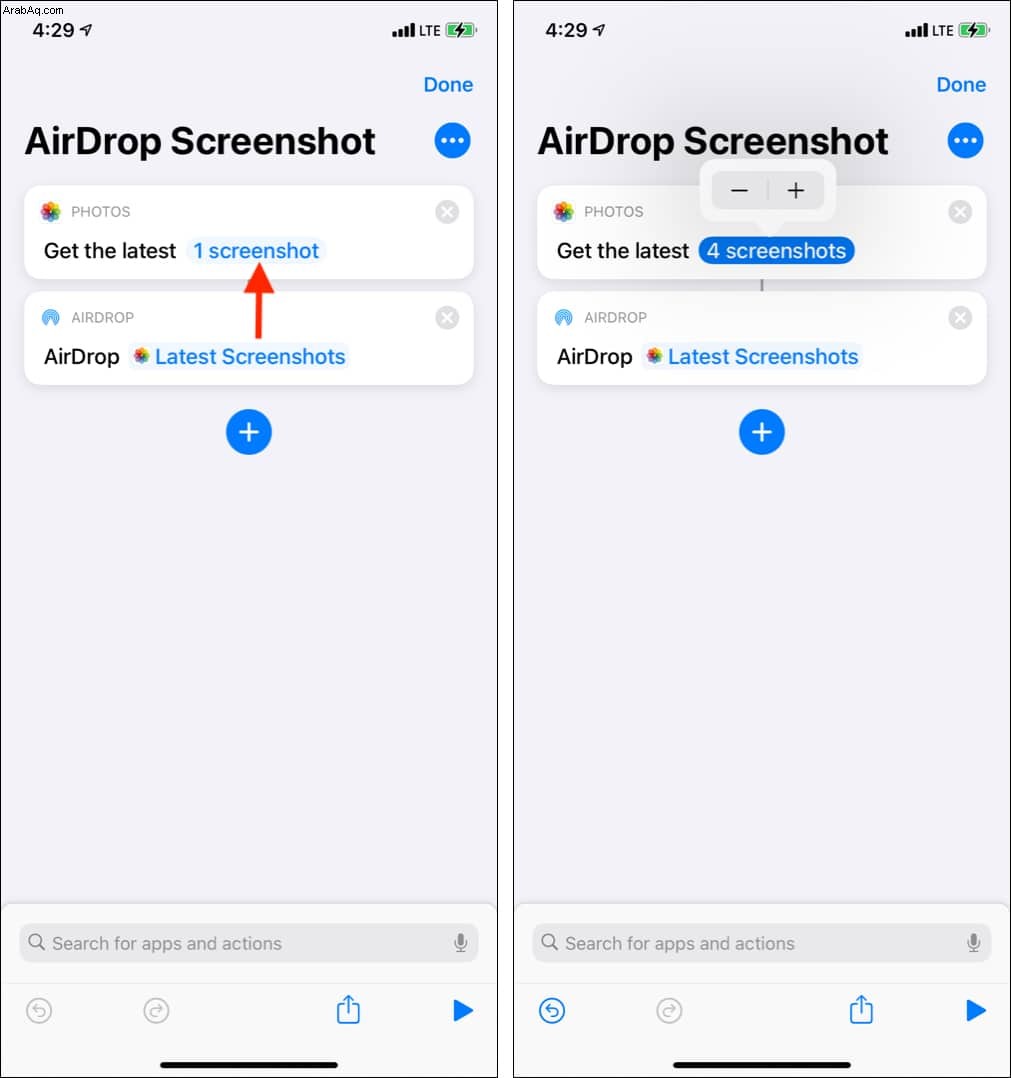
- إنشاء الاختصار الخاص بك :ماذا لو كنت لا تريد إرسال أحدث لقطة شاشة ولكن أحدث صورة أو مقطع فيديو أو صورة حية؟ حسنًا ، إنه سهل.
فيما يلي خطوات إنشاء اختصار شخصي:
- افتح الاختصارات التطبيق والنقر على رمز زائد من أعلى يسار اختصاراتي علامة التبويب.
- انقر على إضافة إجراء واكتب احصل على الأحدث . سترى خيارات متعددة.
اضغط على واحد. سأذهب مع الحصول على أحدث الصور.
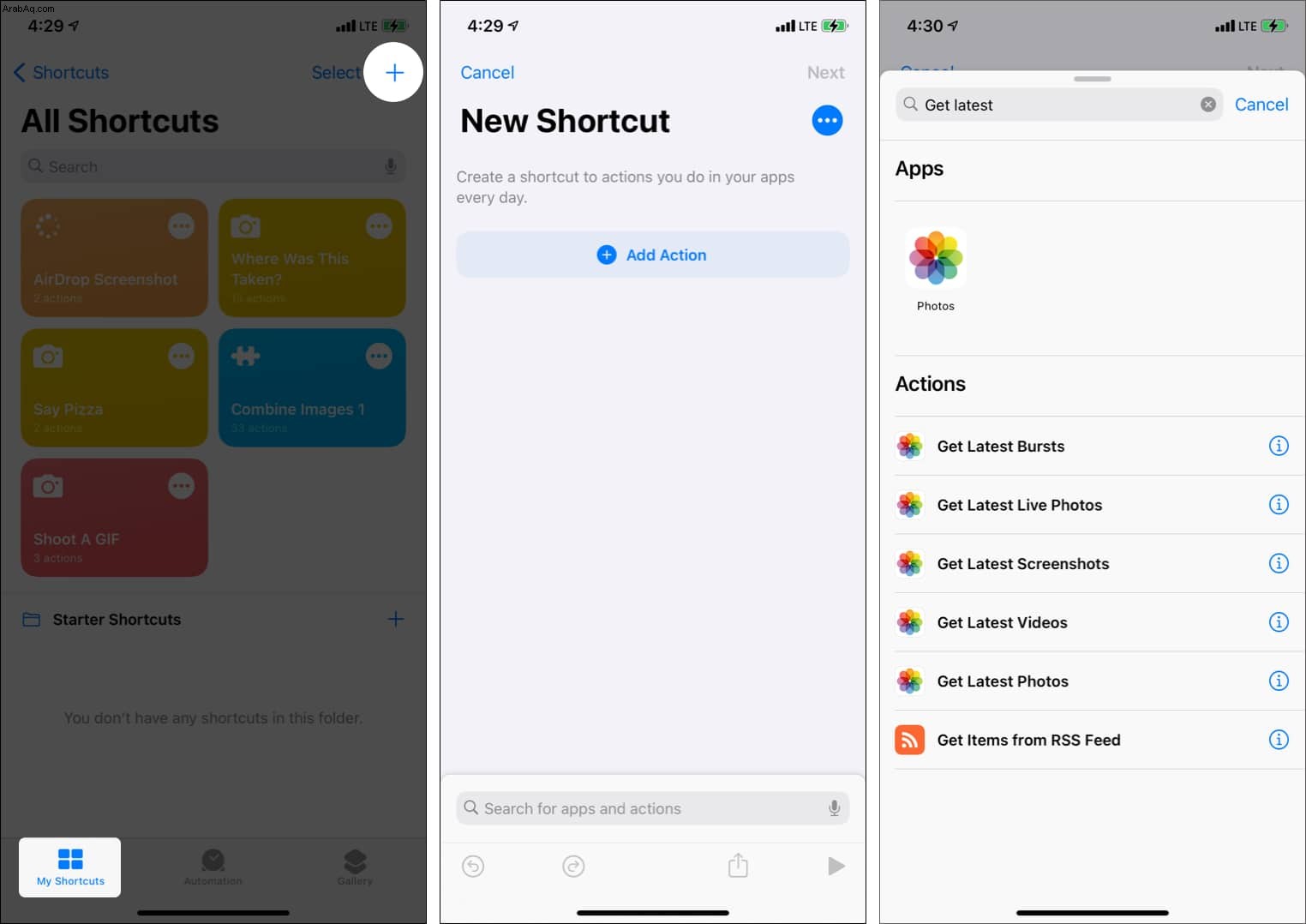
- اختياري :انقر على صورة واحدة لتغيير الرقم. انقر على إظهار المزيد وأوقف تشغيل المفتاح إذا كنت لا تريد تضمين لقطات الشاشة.
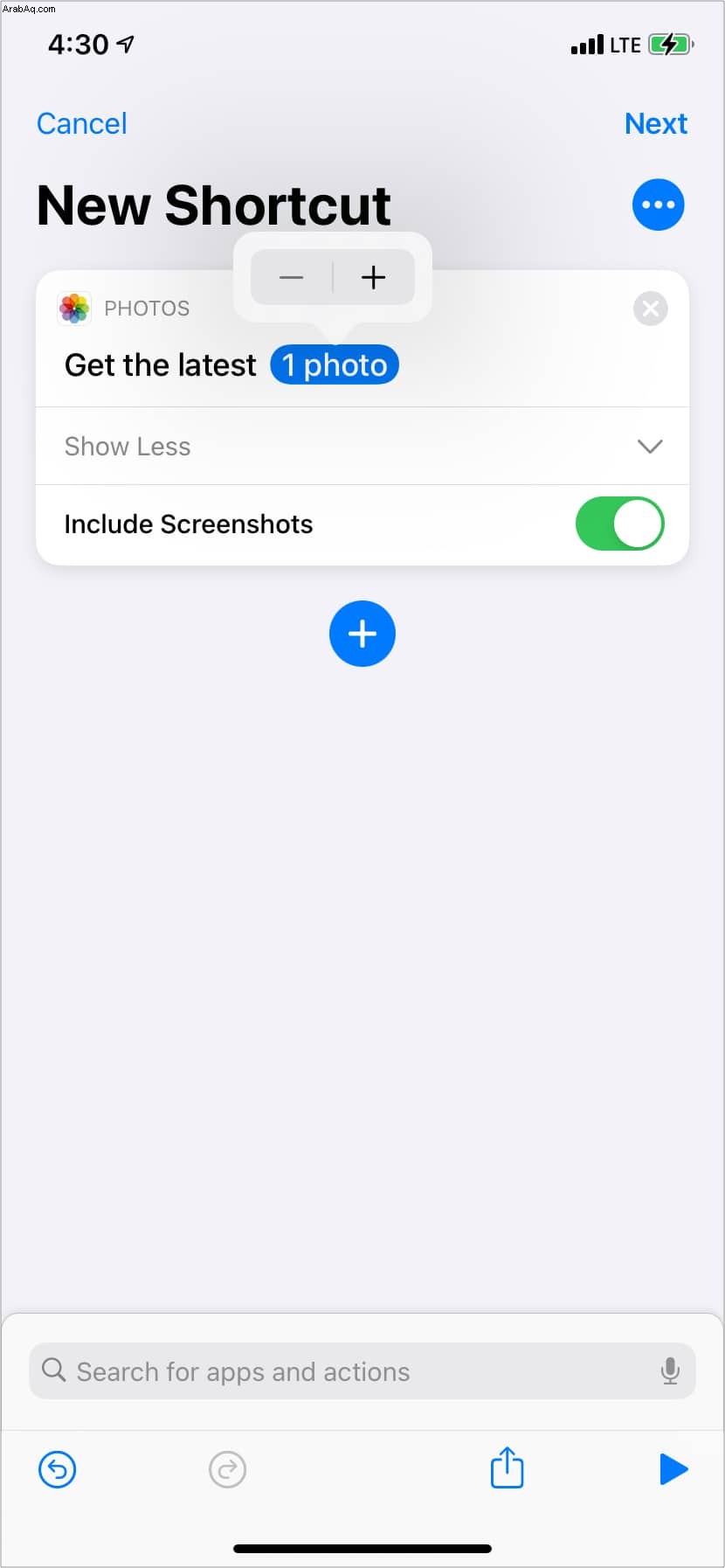
- انقر على رمز علامة الجمع الأزرق . الآن ابحث عن AirDrop واضغط عليها.
- سترى تلقائيًا أحدث الصور تمت الإضافة بجوار AirDrop. انقر على التالي في أعلى اليمين.
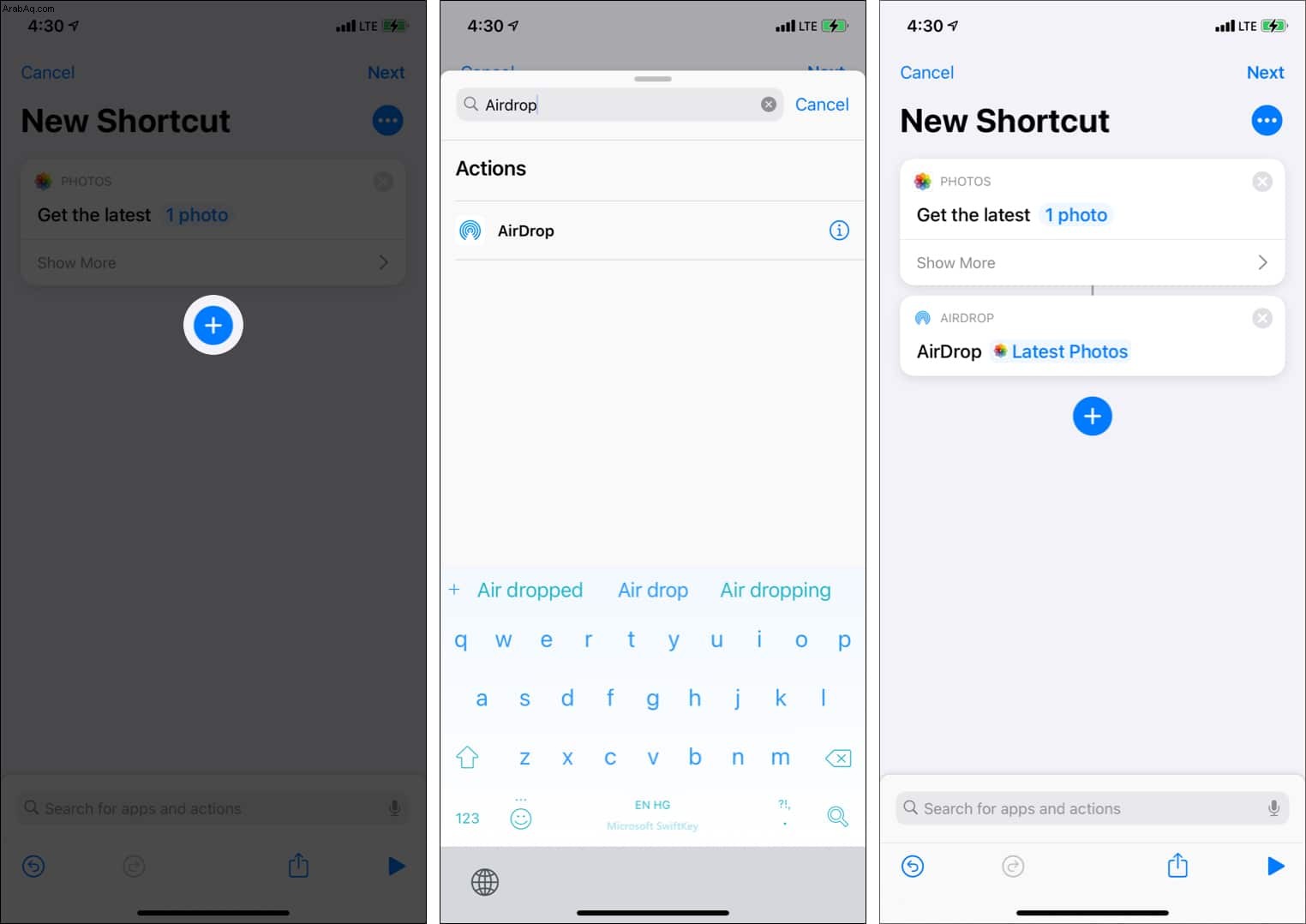
- أدخل اسمًا لاختصارك ، ثم انقر على تم لحفظه.
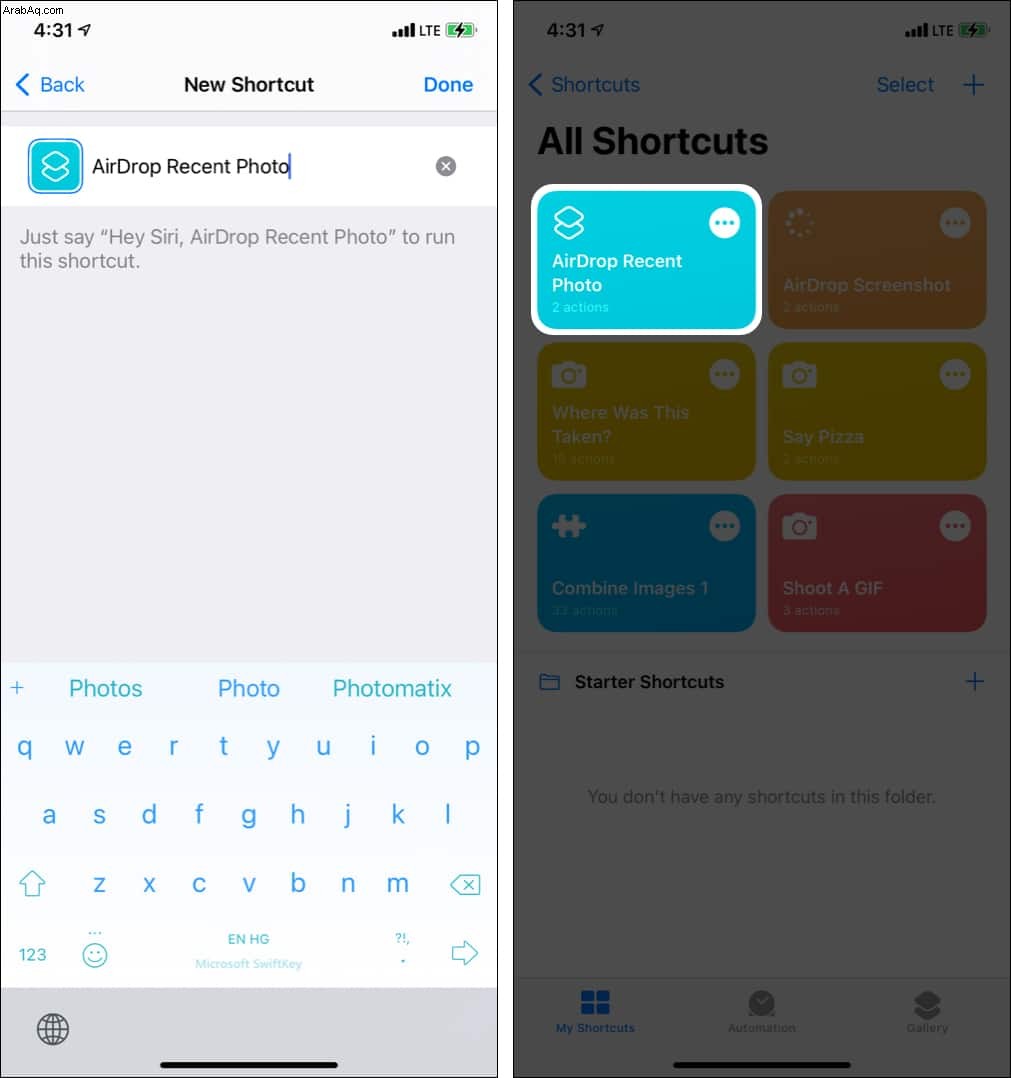
هذه هي الطريقة التي يمكنك بها إنشاء اختصارات Siri الصغيرة الممتعة الشخصية للتصوير الفوتوغرافي على iPhone. الاحتمالات لا حصر لها. يمكنك استخدام إجراءات متعددة لإنشاء اختصار معقد.
لا تخاف ان تجرب. إذا حدث خطأ ما ، يمكنك حذف الاختصار والمحاولة مرة أخرى. يمكنك أيضًا الضغط لفترة طويلة على أي اختصار وتكراره. بعد ذلك ، لا تتردد في تغيير أفعالها. في البداية ، قد يكون الأمر محيرًا ولكنه ممتع!
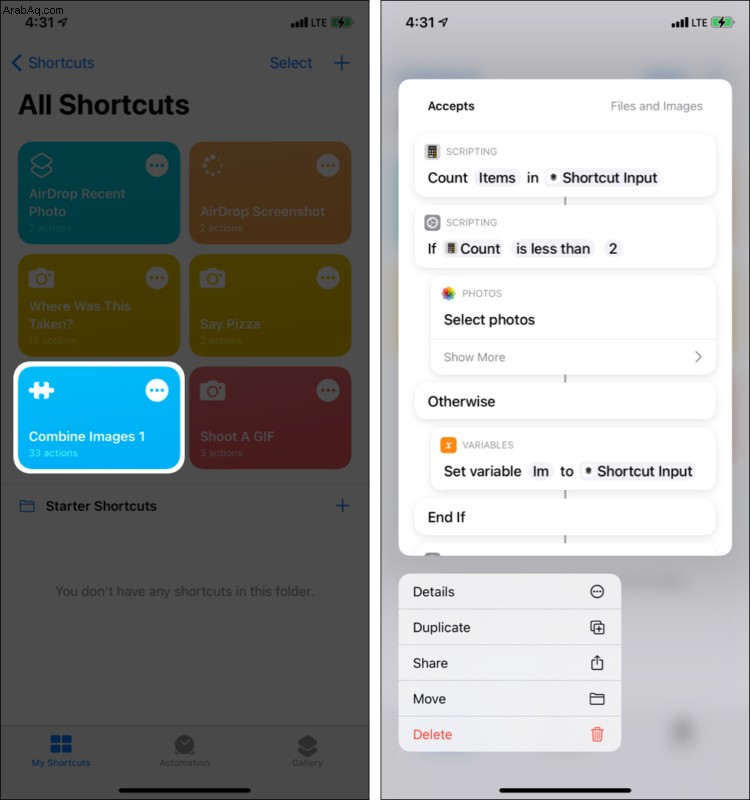
آمل أن يكون هذا الدليل حول أفضل اختصارات التصوير الفوتوغرافي لـ Siri مفيدًا ومفيدًا. إذا كانت لديك استفسارات إضافية ، فشاركها في التعليقات أدناه.
اختصارات Siri الأخرى المثيرة:
- أفضل اختصارات Siri
- استخدام اختصارات Siri مع Apple News
- أفضل اختصارات Siri لتطبيق Spotify
- أفضل اختصارات Siri لتطبيق Apple Music